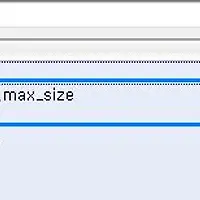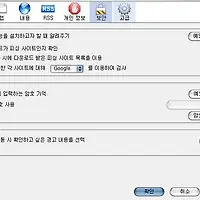파이어폭스를 오래동안 사용하면서 다양한 확장기능과 테마를 설치와 삭제를 반복하고 about:config을 이용해서 세부 설정을 이리저리 바꾸다 보면 나중에는 결국 파이어폭스 자체의 반응속도가 현저히 떨어지게 됩니다.
이럴때는 여러가지 최적화를 시도할 수 있겠지만, 무엇보다 이런 방법이 상당히 귀찮고 또 어디부터 손을 써야할지 명확하지 않으며, 효과 또한 보장되어 있지 않기에 다른 방법을 권해드립니다.
오래 사용한 윈도우즈 운영체제를 많은 분들이 포맷하시듯, 파이어폭스도 이런 경우에는 완전히 밀어버린 후, 새로 설치하시는 것이 가장 좋습니다. 아울러 새로 설치하시기 전에 미리 앞으로 사용할 계획을 세워두시는 것이 좋습니다.
1. 자신이 주로 사용할(설치할) 확장기능 목록을 만든다.
-사용도가 떨어지거나 덩치가 큰 확장기능은 과감히 잊자.
2. 자신의 웹 서핑 스타일을 파악하고 효율적으로 사용하도록 노력하자.
-필요없는 탭을 많이 열어둔다거나, 다운로드 관리자 목록을 청소하지 않는 습관이 있다면 고치도록 한다.
3. 중요한 정보를 백업한다.
-기존에 저장되어 있던 중요한 정보를 백업한다. 예를 들어 북마크 정보를 백업하시려면 북마크 - 북마크 구성 - 파일 - 내보내기로 백업해 둔다. 이렇게 백업해둔 북마크 파일은 파이어폭스를 새로 설치한 후, 가져오기를 통해 다시 복구가 가능하다.
4. 파이어폭스를 제거한다.
-파이어폭스는 제어판의 추가/제거를 통해 제거하면 100% 제거되지 않습니다.
*파이어폭스 완전히 제거하기
*프로필만 삭제하기
5. 파이어폭스를 설치하고 최적화한다.
-파이어폭스를 설치하고 최적화 설정을 해주고 미리 목록을 만든 확장기능을 설치하는 등 본인에 맞게 셋팅한다. 앞으로 사용하면서 이리저리 뜯어 고치지 않는 것이 중요하다.
*파이어폭스 속도 향상 팁
*파이어폭스 속도 향상 팁 2
*파이어폭스 메모리 평균 50 만들기
이럴때는 여러가지 최적화를 시도할 수 있겠지만, 무엇보다 이런 방법이 상당히 귀찮고 또 어디부터 손을 써야할지 명확하지 않으며, 효과 또한 보장되어 있지 않기에 다른 방법을 권해드립니다.
오래 사용한 윈도우즈 운영체제를 많은 분들이 포맷하시듯, 파이어폭스도 이런 경우에는 완전히 밀어버린 후, 새로 설치하시는 것이 가장 좋습니다. 아울러 새로 설치하시기 전에 미리 앞으로 사용할 계획을 세워두시는 것이 좋습니다.
1. 자신이 주로 사용할(설치할) 확장기능 목록을 만든다.
-사용도가 떨어지거나 덩치가 큰 확장기능은 과감히 잊자.
2. 자신의 웹 서핑 스타일을 파악하고 효율적으로 사용하도록 노력하자.
-필요없는 탭을 많이 열어둔다거나, 다운로드 관리자 목록을 청소하지 않는 습관이 있다면 고치도록 한다.
3. 중요한 정보를 백업한다.
-기존에 저장되어 있던 중요한 정보를 백업한다. 예를 들어 북마크 정보를 백업하시려면 북마크 - 북마크 구성 - 파일 - 내보내기로 백업해 둔다. 이렇게 백업해둔 북마크 파일은 파이어폭스를 새로 설치한 후, 가져오기를 통해 다시 복구가 가능하다.
4. 파이어폭스를 제거한다.
-파이어폭스는 제어판의 추가/제거를 통해 제거하면 100% 제거되지 않습니다.
*파이어폭스 완전히 제거하기
*프로필만 삭제하기
5. 파이어폭스를 설치하고 최적화한다.
-파이어폭스를 설치하고 최적화 설정을 해주고 미리 목록을 만든 확장기능을 설치하는 등 본인에 맞게 셋팅한다. 앞으로 사용하면서 이리저리 뜯어 고치지 않는 것이 중요하다.
*파이어폭스 속도 향상 팁
*파이어폭스 속도 향상 팁 2
*파이어폭스 메모리 평균 50 만들기
오늘은 현충일

'*FireFox 팁' 카테고리의 다른 글
| 파비콘(Favicons)이 보기 싫다면? (비활성화 방법) (8) | 2007.06.13 |
|---|---|
| 잃어버린 비밀번호 파이어폭스에서 찾기 (19) | 2007.06.11 |
| 불여우를 내 주머니 속에 -파이어폭스 포터블 (20) | 2007.05.30 |
| 북마크 좀 더 유용하게 사용하기 (6) | 2007.05.07 |
| 파이어폭스 메모리 평균 50으로 만들자 (29) | 2007.05.01 |